windows11怎么连接宽带 windows11连接宽带方法[多图]
教程之家
Win11
进入全新的win11系统之后有部分用户没有连接宽带也不知道该怎么去进行连接,所以今天就给你们带来了windows11连接宽带方法,没有连接上的小伙伴快来学习操作一下吧。
windows11怎么连接宽带:
1、首先可以看到右下角的网络宽带连接图标点击进入。
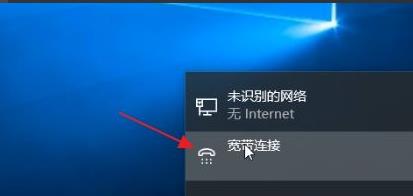
2、来到设置界面后,点击设置界面里的“以太网”点击里面的“网络和共享中心”。
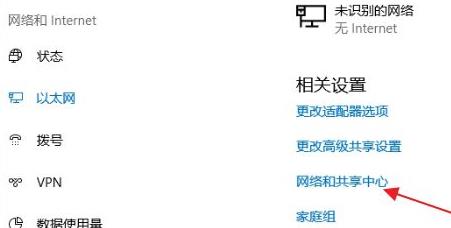
3、随后在里面点击设置新的连接或网络。

4、此时会进入设置连接或网络处,点击连接到Internet。
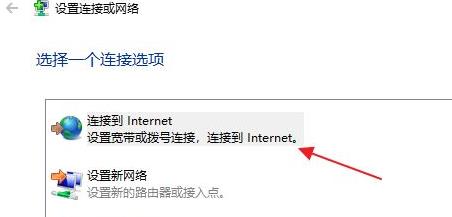
5、此时会跳出“你想使用一个已有的连接吗?”选则否,创建新连接。
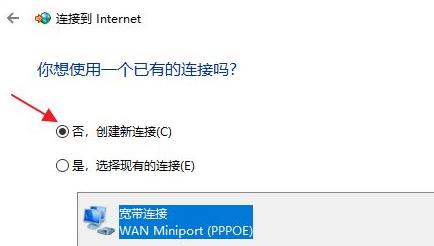
6、之后点击下方的下一步。

7、这个时候会出现“你希望如何连接?”点击宽带(PPPoE)即可。

8、这个时候就可以输入Internet服务供应商的信息了。

9、输入成功后点击下方的连接。

10、最后等待成功连接就可以使用网络了。

以上就是windows11连接宽带方法,连接一次就好了以后会自动连接了~想知道更多相关教程还可以收藏教程之家。
![微软新系统win11发布了吗[多图]](https://img.jiaochengzhijia.com/uploadfile/2022/1224/20221224204853627.png@crop@160x90.png)
![参加win11内测的方法[多图]](https://img.jiaochengzhijia.com/uploadfile/2022/1224/20221224102452534.png@crop@160x90.png)
![怎么安装正版win11[多图]](https://img.jiaochengzhijia.com/uploadfile/2022/1223/20221223200051981.jpg@crop@160x90.jpg)
![3代酷睿装win11教程[多图]](https://img.jiaochengzhijia.com/uploadfile/2022/1222/20221222231250862.png@crop@160x90.png)
![win11release preview是什么 win11release preview频道详细介绍[多图]](https://img.jiaochengzhijia.com/uploadfile/2021/0817/20210817235150335.jpg@crop@160x90.jpg)
![win11如何添加兼容网点 win11添加兼容网点详细教程[多图]](https://img.jiaochengzhijia.com/uploadfile/2021/0703/20210703131441470.jpg@crop@240x180.jpg)
![win11恢复系统设置教程[多图]](https://img.jiaochengzhijia.com/uploadfile/2022/1130/20221130222532960.png@crop@240x180.png)
![htc8x能刷win11吗 htc8x是否能刷win11详情介绍[多图]](https://img.jiaochengzhijia.com/uploadfile/2021/0801/20210801235011800.jpg@crop@240x180.jpg)
![win11系统哪个版本最好 win11系统最好版本推荐[多图]](https://img.jiaochengzhijia.com/uploadfile/2021/0713/20210713125134829.png@crop@240x180.png)